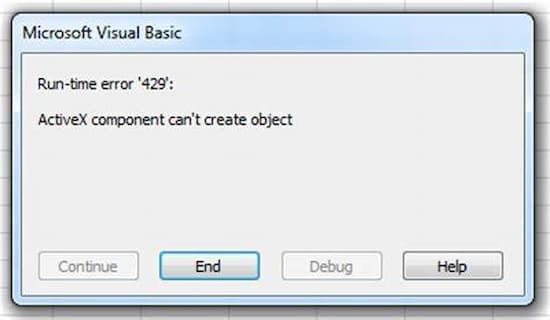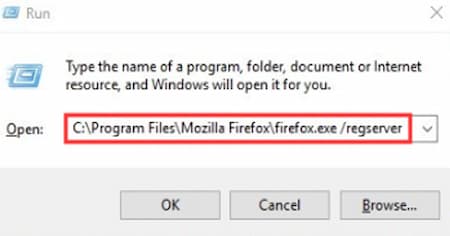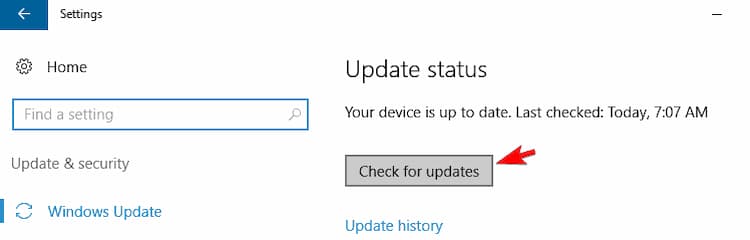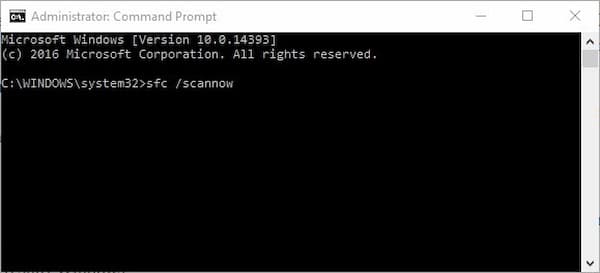El error 429 de ActiveX es un error de tiempo de ejecución que algunos usuarios finales han encontrado en Windows. El error generalmente hace que una aplicación abierta se detenga abruptamente y se cierre.
También devuelve un mensaje de error que indica: «Error en tiempo de ejecución ‘429’: el componente ActiveX no puede crear el objeto». El error 429 es más frecuente para las aplicaciones de MS Office, como Excel, Word, Access u Outlook, con secuencias de comandos automatizadas de Visual Basic.
El error 429 de ActiveX es en gran parte una consecuencia del software que intenta acceder a archivos corruptos. Por lo tanto, la secuencia de automatización no puede funcionar según lo programado. Esto podría deberse a un registro dañado, archivos de SO eliminados, instalación incompleta de software o archivos de sistema dañados.
Por lo tanto, existen varias posibles soluciones para el error 429 de ActiveX.
Solucionar el error error 429 de ActiveX en Windows 10
Existen varios métodos que puedes probar para tratar de solucionar este problema en tu sistema operativo:
Vuelve a registrar el programa
Si un programa específico genera el error 429 de ActiveX, es posible que el software no esté configurado correctamente. Puedes solucionarlo volviendo a registrar el software con el modificador / regserver, que resuelve problemas con el servidor de automatización.
Así es como puedes volver a registrar el software con Run:
- Primero, asegúrate de tener derechos de administrador con una cuenta de administrador de Windows.
- Presiona la tecla Win + tecla de acceso rápido R para abrir Ejecutar.
- Ingresa la ruta completa del software seguida de / regserver en el cuadro de texto como se muestra a continuación.
- C:\Program Files\Mozilla Firefox\firefox.exe/regserver
- Ingresa la ruta exacta, incluido el exe, del software que necesita volver a registrarse.
- Presiona el botón OK.
Vuelve a registrar el archivo especificado
Si el mensaje de error 429 de ActiveX especifica un título de archivo .OCX o .DLL en particular, es probable que el archivo especificado no esté registrado correctamente en el registro.
Puedes solucionar el problema de ActiveX volviendo a registrar el archivo. Así es como puedes volver a registrar archivos OCX y DLL especificados a través del símbolo del sistema.
- Cierra todas las ventanas de software abiertas.
- Abre el Símbolo del sistema en Windows 10 presionando la tecla Win + tecla de acceso rápido X y seleccionando Símbolo del sistema (Administrador) en el menú. Alternativamente, puedes ingresar «cmd» en el cuadro de búsqueda del menú Inicio para abrir el indicador.
- Ahora ingresa «regsvr32 Filename.ocx» o «regsvr32 Filename.dll» en la ventana del símbolo del sistema. Reemplaza el nombre de archivo con el título de archivo especificado.
- Presiona la tecla Retorno para volver a registrar el archivo.
Puede que te interese: Error loadlibrary failed with error 1114 | 4 Soluciones
Ejecutar un escaneo de virus
Puede darse el caso de que un virus haya corrompido, tal vez eliminado, archivos relacionados con el error de tiempo de ejecución. Como tal, ejecutar un análisis antivirus completo de Windows con un software antivirus de terceros puede solucionar el error 429 de ActiveX.
Kaspersky, Avast, AVG, Symantec Norton y McAfee se encuentran entre las utilidades antivirus mejor calificadas. Si aún no tienes un paquete antivirus de terceros adecuado, instala una versión gratuita de una de esas utilidades y ejecuta un análisis antivirus completo.
Te recomendamos Bitdefender. Tiene un montón de funciones útiles y un motor de seguridad extremadamente potente. Encontrará cualquier virus / malware infiltrado en tu sistema y optimizará el rendimiento de tu PC.
Escanear y reparar el registro
Los errores en tiempo de ejecución generalmente se generan desde el registro, por lo que un análisis del registro podría ser una solución eficaz. Un análisis de registro eficaz solucionará las claves de registro no válidas o dañadas.
Hay varios limpiadores de registro para Windows, y CCleaner, Wise Registry Cleaner, EasyCleaner, JetCleaner, RegistryCleanerKit y WinOptimizer son algunas de las utilidades mejor calificadas.
Descarga cualquiera de estos softwares y haz un escaneo completo del sistema. Esto puede ayudarte a resolver el error 429 de ActiveX.
Busca actualizaciones de Windows
También debes buscar e instalar actualizaciones de Windows. Microsoft suele actualizar los archivos del sistema que pueden estar asociados con el error 429. Por lo tanto, actualizar Windows con los últimos paquetes de servicio y parches puede ayudar a resolver los errores de tiempo de ejecución.
Puede actualizar Windows de la siguiente manera:
- Ingresa «Actualización de Windows» en el cuadro de búsqueda del menú Cortana o Inicio.
- Luego, puedes seleccionar Buscar actualizaciones para abrir las opciones de actualización directamente debajo.
- Presione el botón Buscar actualizaciones allí. Si hay actualizaciones disponibles, puedes presionar un botón de descargar para agregarlas a Windows.
Ejecuta el Comprobador de archivos del sistema
Muchos errores del sistema se deben a archivos de sistema dañados, y eso incluye el problema del error 429 de ActiveX. Como tal, reparar archivos de sistema dañados con la herramienta Comprobador de archivos de sistema podría ser un remedio eficaz.
Puedes ejecutar un análisis SFC en el símbolo del sistema de la siguiente manera:
- Primero, ingresa «cmd» en el cuadro de búsqueda del menú Cortana o Inicio.
- Luego, puedes hacer clic con el botón derecho en Símbolo del sistema y seleccionar Ejecutar como administrador para abrir la ventana del símbolo.
- Ingresa «sfc / scannow» en el símbolo del sistema y presiona Enter.
- El escaneo SFC puede tardar hasta 20 minutos o más. Si el SFC soluciona algo, el símbolo del sistema indicará,
- rotección de recursos de Windows encontró archivos corruptos y los reparó con éxito.
- Entonces puedes reiniciar Windows.
Deshacer cambios del sistema con Restaurar sistema
La herramienta Restaurar sistema deshace los cambios del sistema al revertir Windows a una fecha anterior. Restaurar sistema es la máquina del tiempo de Windows, y con esa herramienta puedes revertir la computadora de escritorio o portátil a una fecha en la que tu software no mostraba el mensaje de error 429 de ActiveX.
Sin embargo, recuerda que perderás el software y las aplicaciones instaladas después de la fecha del punto de restauración. Puedes utilizar Restaurar sistema de la siguiente manera:
- Para abrir Restaurar sistema, ingresa «Restaurar sistema» en el cuadro de búsqueda del menú Cortana o Inicio.
- Selecciona Crear un punto de restauración para abrir la ventana Propiedades del sistema.
- Presiona el botón Restaurar sistema para abrir la ventana en la instantánea a continuación.
- Haz clic en el botón Siguiente y luego selecciona la opción Mostrar puntos más recientes para abrir una lista completa de fechas de restauración.
- Ahora selecciona un punto de restauración apropiado para volver.
- Presiona el botón Siguiente y Finalizar para confirmar el punto de restauración.
Palabras finales
Si ves aparecer el error 429 de ActiveX puedes probar los métodos que te hemos mostrado para solucionar este inconveniente. Si sigue apareciendo, puede que sea hora de que consultes a un experto que pueda encontrar la respuesta a tus preguntas.
Me llamo Javier Chirinos y soy un apasionado de la tecnología. Desde que tengo uso de razón me aficioné a los ordenadores y los videojuegos y esa afición terminó en un trabajo.
Llevo más de 15 años publicando sobre tecnología y gadgets en Internet, especialmente en mundobytes.com
También soy experto en comunicación y marketing online y tengo conocimientos en desarrollo en WordPress.